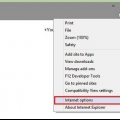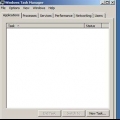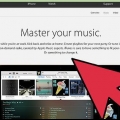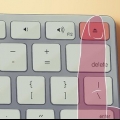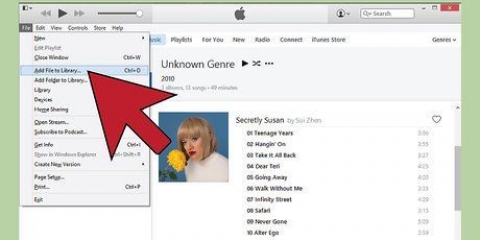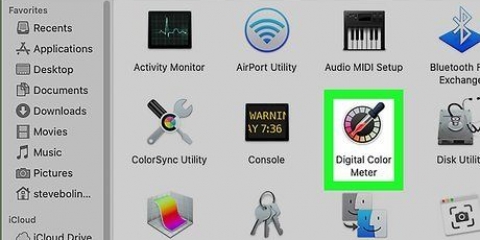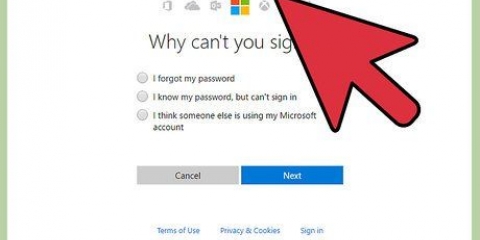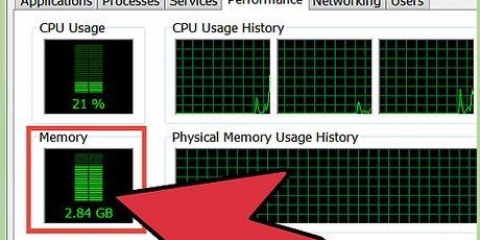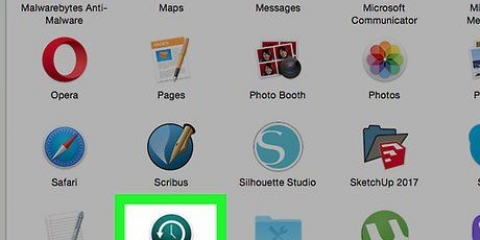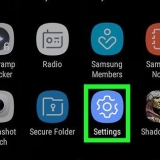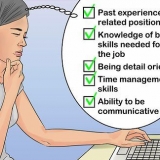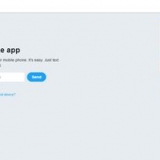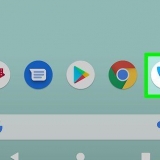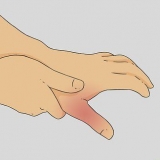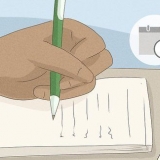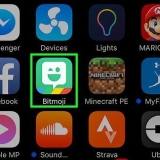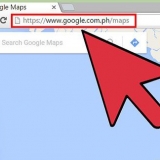Wenn Sie VisualBee und seine Symbolleiste entfernt haben, ist es ratsam, Viren- und Malware-Scans durchzuführen. Wenn Sie einen Registry Cleaner wie CCleaner haben, können Sie damit die Registry bereinigen, nachdem Sie VisualBee entfernt haben. Stellen Sie beim Herunterladen von Programmen sicher, dass sie von einer vertrauenswürdigen Quelle stammen, und schlagen Sie sie online nach, wenn Sie sich nicht sicher sind. Unaufgeforderte Add-Ons für Ihren Browser müssen nicht immer vom Softwareentwickler, sondern vom Distributor eingebunden werden Achten Sie bei der Installation heruntergeladener Programme auf jeden Schritt des Installationsvorgangs und stimmen Sie zusätzlichen Komponenten wie Browser-Symbolleisten oder Sonderangeboten nicht zu. Verwenden Sie die benutzerdefinierte Installationsoption und nicht Express, wann immer Sie können, wenn Sie sich trauen, und wählen Sie nur die gewünschten Komponenten aus.
Entfernen sie visualbee von ihrem computer
VisualBee ist eine Erweiterung für Microsoft PowerPoint. Es wird oft in kostenlosen Downloads beworben und sobald Sie es auf Ihrem Computer haben, installiert es eine Symbolleiste in Ihren Browsern wie Firefox und Chrome und macht die VisualBee-Website zu Ihrer Startseite. Um dies rückgängig zu machen, müssen Sie VisualBee von Ihrem Computer und Ihren Webbrowsern entfernen.
Schritte
Methode 1 von 4: Entfernen Sie VisualBee von Ihrem Computer

1. Öffnen Sie die Systemsteuerung. Wenn Sie nicht wissen, wie Sie zum Control Panel gelangen, können Sie es auch direkt öffnen.Drücken Sie dazu ⊞ gewinnen+R vom Desktop aus, um das Dialogfeld Ausführen zu öffnen, und geben Sie Appwiz.kpl und drücke ↵ Enter.

2. Suchen und entfernen Sie VisualBee für Microsoft PowerPoint. Wenn Sie VisualBee in der Programmliste nicht finden können, klicken Sie auf den Spaltennamen, um Ihre Programme alphabetisch zu sortieren oder geben Sie ein VisualBee im Suchfeld. Klicken Sie mit der rechten Maustaste auf VisualBee und wählen Sie Löschen um das Programm von Ihrem Computer zu entfernen.
Methode 2 von 4: Entfernen Sie VisualBee von Google Chrome

1. Öffnen Sie Google Chrome und gehen Sie zu Einstellungen. Typ chrome://Einstellungen in der Adressleiste und drücken Sie ↵ Enter.

2. Stellen Sie Ihre Startseite wieder her. unter "Beim Start", wähle dich aus "Öffnen Sie einen neuen Tab" oder die vorherige Einstellung wiederherstellen.

3. Stellen Sie Ihre Startseite wieder her. unter "Das Auftreten" Fink "Zeige Home-Button" an und nach"Veränderung".

4. Wählen "Verwenden Sie die Seite "Neuer Tab"" oder stelle deine vorherige Homepage wieder her. Klicken Sie auf OK, wenn Sie fertig sind. Fink "Zeige Home-Button" an, wenn Sie die Home-Taste lieber nicht sehen möchten.

5. Setzen Sie Ihre Sucheinstellungen zurück. unter "Suchen", Klicken Sie auf Suchmaschinen verwalten…. Bewegen Sie den Mauszeiger über Ihre bevorzugte Suchmaschine und klicken Sie auf Als Standard festlegen. Sie können sich auch über unerwünschte Suchmaschinen bewegen und rechts auf x klicken, um sie zu entfernen.

6. Gehen Sie zu Erweiterungen und entfernen Sie VisualBee-bezogene Erweiterungen aus Chrome. Typ chrom://Erweiterungen in der Adressleiste und drücken Sie ↵ Enter. Gehen Sie die Liste der Erweiterungen lange durch und entfernen Sie die VisualBee-Symbolleiste und Browserschutz Erweiterungen, indem Sie auf den Papierkorb rechts neben diesen Erweiterungen klicken.
Es ist eine gute Idee, alle anderen verdächtigen oder unerwünschten Erweiterungen sofort zu entfernen.
Methode 3 von 4: Entfernen Sie VisualBee aus Firefox

1. Öffnen Sie Mozilla Firefox und gehen Sie zu Informationen zur Fehlerbehebung. Informationen zur Fehlerbehebung finden Sie über das Firefox-Hilfemenü oder über Über:Unterstützung in der Adressleiste und drücken Sie ↵ Eingabe drücken.

2. Klicken Sie auf Firefox aktualisieren…. Durch das Aktualisieren von Firefox werden Ihr Verlauf, Ihre Passwörter, gespeicherten Formulare und Cookies nicht gelöscht, aber alles andere wird auf den Anfangszustand von Firefox zurückgesetzt. Wenn Sie Browsererweiterungen verwenden, müssen Sie diese nach dem Update erneut installieren.
Methode 4 von 4: Entfernen Sie VisualBee aus dem Internet Explorer

1. Öffnen Sie Internet Explorer und wählen Sie Extras aus dem Hauptmenü. Tools wird in neueren Versionen von Internet Explorer durch ein Zahnrad dargestellt. Wählen Sie unter Extras Internetoptionen.

2. Klicken Sie auf die Registerkarte Erweitert und dann auf Zurücksetzen…. Durch das Zurücksetzen des Internet Explorers werden alle VisualBee-Komponenten aus Ihrem Browser entfernt. Außerdem werden Add-Ons und gespeicherte Passwörter entfernt. Stellen Sie also sicher, dass Sie sich diese Passwörter irgendwo notieren, bevor Sie mit dem nächsten Schritt fortfahren.

3. Fink "Persönliche Einstellungen löschen" aus und klicken Sie auf Zurücksetzen.... Starten Sie Internet Explorer neu und installieren Sie häufig verwendete Add-Ons neu.
Tipps
"Entfernen sie visualbee von ihrem computer"
Оцените, пожалуйста статью